- Yazar Jason Gerald [email protected].
- Public 2024-01-15 08:25.
- Son düzenleme 2025-01-23 12:50.
PlayStation 4 (PS4) geriye dönük uyumlu olmadığından, PlayStation 3 (PS3) oyunlarına sahip kullanıcılar PS3 oyun disklerini PS4 konsoluna yerleştiremez veya PS3 oyunlarını PS4'te oynamak için PlayStation Network'ten yeniden indiremez. Ancak kullanıcılar Playstation Now adlı bir akış hizmeti aracılığıyla 800'den fazla PS2, PS3 ve PS4 oyununa erişebilir ve oynayabilir. Bu wikiHow makalesi sana Playstation Now hizmetine nasıl kaydolacağını öğretir.
Adım
Bölüm 1/3: Playstation Now Hizmetine Abone Olun
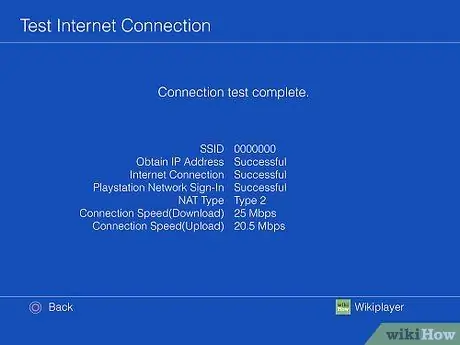
Adım 1. PS4'ü internete bağlayın
Değilse, PS4'ünüzü internete bağlayın. Playstation Now hizmetini kullanmak için konsolu bir geniş bant internet ağına bağlamanız gerekir.
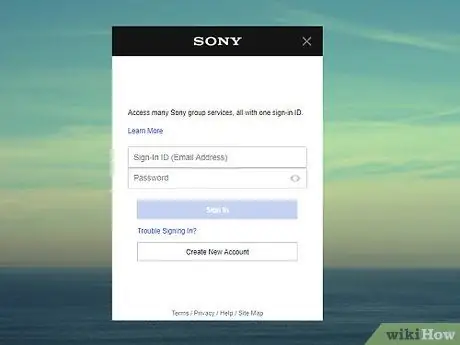
Adım 2. Bir Playstation Network hesabı oluşturun
Değilse, bu aşamada bir Playstation Network hesabı oluşturmanız gerekecektir. Kayıt, PS4 konsolu veya Playstation Store web sitesi aracılığıyla yapılabilir.
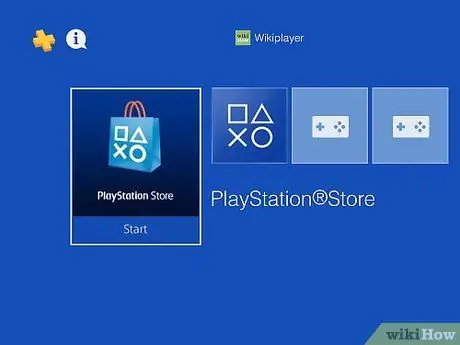
Adım 3. “Playstation Store” simgesini seçin
Bu simge, Playstation 4 dinamik menüsündeki ilk simgedir. Bu düğme, bir alışveriş çantası görüntüsü ile işaretlenmiştir. “Playstation Store” seçeneğini seçmek için kumanda üzerindeki “X” düğmesine basın. Bu segmentte üyelik satın alabilir ve bir PlayStation Now hesabı oluşturabilirsiniz.
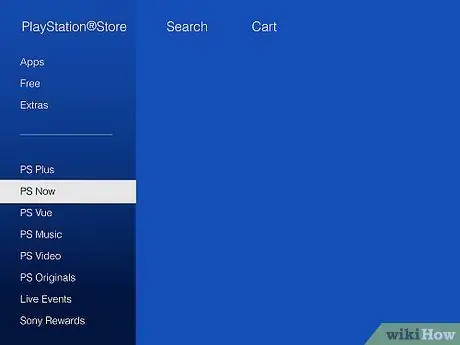
Adım 4. Aşağı kaydırın ve PS Now'ı seçin
Sol kenar çubuğu menüsünün altındadır.
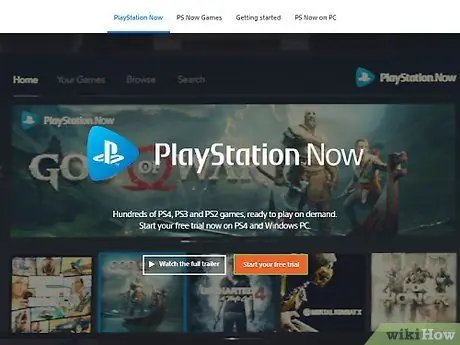
Adım 5. 7 günlük ücretsiz denemeyi başlat'ı seçin
Bu, ekranın ortasındaki turuncu bir düğmedir. 7 gün boyunca ücretsiz Playstation Now hizmeti deneme süresi alacaksınız. Bundan sonra, aylık 19,99 ABD doları (yaklaşık 280 bin rupiah) artı vergiler ödemeniz gerekiyor.
Playstation Now kitaplığına bir web tarayıcısı aracılığıyla https://www.playstation.com/en-us/explore/playstation-now/games/ adresinden göz atabilirsiniz. Sadece " etiketli mavi düğmeye tıklayın Tüm Oyunları Gör ”.
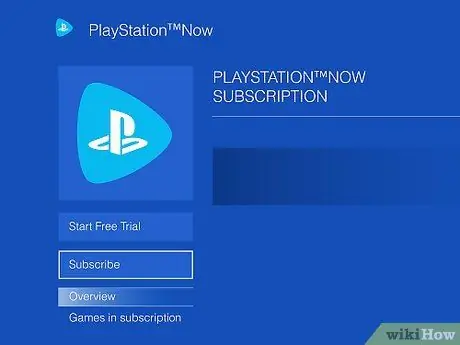
Adım 6. Abone Ol'u seçin
Sol altta "7 Günlük ücretsiz deneme" yazan mavi bir düğmedir. Bir seçenek seçmek için kontrolördeki “X” düğmesine basın.
" etiketli düğme Satın alınamaz ”, PS Now hizmetinin ücretsiz deneme süresini zaten kullanıyor olabilirsiniz.
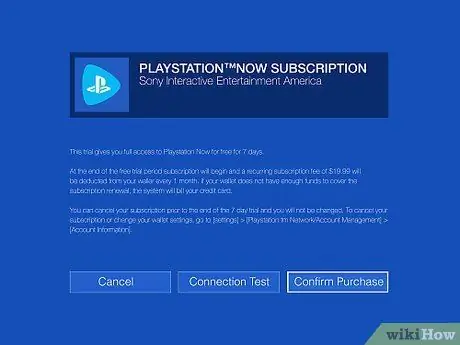
Adım 7. Satın Alma İşlemini Onayla'yı seçin
Bu düğme, ekranın sağ tarafındaki üçüncü seçenektir. Bir seçeneği işaretlemek için yön düğmelerini veya sol çubuğu kullanın ve seçmek için kumanda üzerindeki “X” düğmesine basın.
Ayrıca " Bağlantı Testi ” kullanılan internet bağlantısının Playstation Now hizmeti için yeterince hızlı olup olmadığını test etmek için.
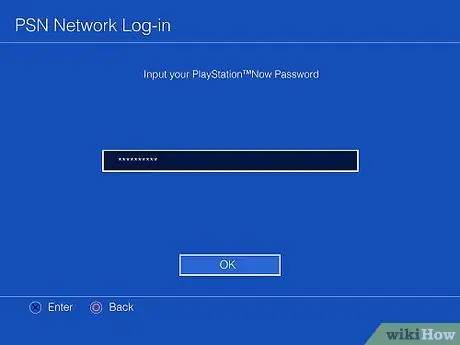
Adım 8. Playstation Network hesap şifresini girin
Satın alma işlemini onaylamak için PSN hesabınızla ilişkili şifreyi girmeniz gerekir. Ekran klavyesini kullanmak için denetleyiciyi kullanın ve PSN hesap parolasını girin, ardından “X” düğmesine basın. PS Now hizmeti ücretsiz deneme süresi başlayacaktır.
7 günlük ücretsiz deneme süresinden sonra aboneliğinize devam etmek istemiyorsanız, deneme süresi bitmeden otomatik yenileme özelliğini etkinleştirmeniz gerekir. Playstation 4'te kapatmak için " Ayarlar " Seçmek " Hesap Yönetimi " Tıklamak " Hesap Bilgileri "ve seçin" PlayStation Abonelikleri " Bundan sonra, tıklayın " Playstation Şimdi Aboneliği "ve seçin" Otomatik Yenilemeyi Kapat ”.
Bölüm 2/3: PS3 Oyunlarını PS Now'da Oynamak

Adım 1. Kontrolördeki “PS” düğmesine basın
Bu düğme, Dualshock denetleyicisinin ortasındaki Playstation logosuyla gösterilir. Konsolda dinamik bir menü açılacaktır.
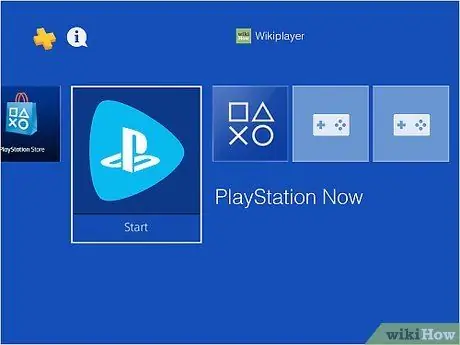
Adım 2. PS Now uygulamasını açın
Bu uygulama, kavisli bir üçgen içinde Playstation logosu ile işaretlenmiştir. Dinamik menüde PS Now uygulamasını seçmek için kumandayı kullanın ve uygulamayı açmak için “X” düğmesine basın.
Dinamik ana menüde PS Now uygulamasını görmüyorsanız, seçimi en sağa sürükleyin ve “ Kütüphane " Bundan sonra, " Uygulamalar ” sol kenar çubuğunda ve “tuşuna basın PS Şimdi "Uygulamalar" menüsünde.

Adım 3. Başlat'ı seçin
Sağdaki Playstation Now simgesinin altındadır. Uygulama bundan sonra çalışacaktır.
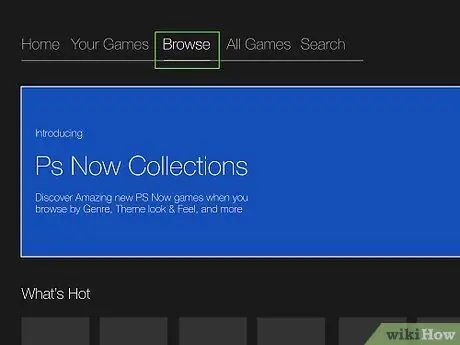
Adım 4. Gözat'ı seçin
Bu seçenek, ekranın üst kısmındaki üçüncü sekmedir. Bir seçeneği seçmek için kumanda üzerindeki sol çubuğu veya yön düğmelerini kullanın ve “X” düğmesine basın.
Alternatif olarak, denemek istediğiniz bir oyun biliyorsanız, " Arama " Seçmek " Aramak için yazın ” ve aradığınız oyunun adını yazmak için ekran klavyesini kullanın.
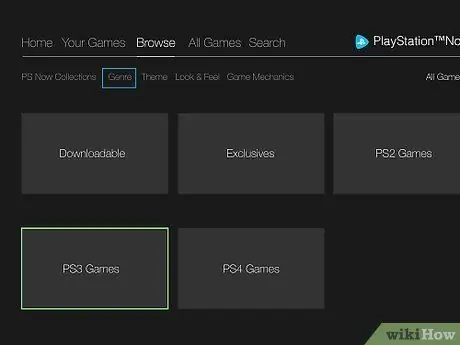
Adım 5. PS3 oyunları kutusunu seçin
Bu kutu, tarama menüsündeki dördüncü seçenektir. Mevcut tüm PS3 oyunlarının bir listesi görüntülenecektir.
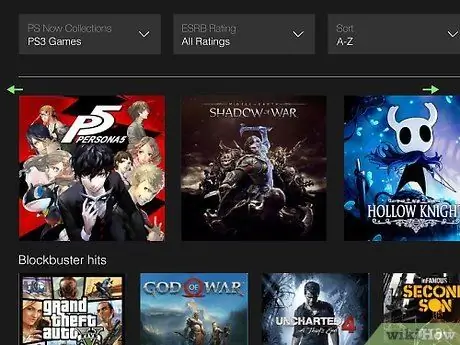
Adım 6. Bir oyun seçin
İstediğiniz oyunu seçmek için kumandadaki sol çubuğu veya yön düğmelerini kullanın. Oyunu açmak için “X” düğmesine basın.
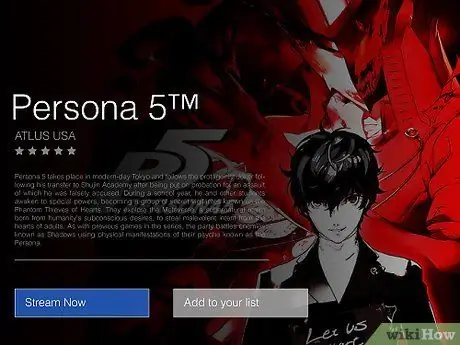
7. Adım. Şimdi Yayınla'yı seçin
Bu mavi düğme oyun başlığının altındadır. Bir kez tıklandığında, oyun çalışacaktır. Oyunun yüklenmesinin bitmesi için birkaç dakika bekleyin.
- “PS Now” menüsüne erişmek için kontrol ünitesindeki “PS” düğmesine basın.
- “Başlat” düğmesine tıklamak için dokunmatik yüzeyin sağ tarafına basın.
- “Seç” düğmesine tıklamak için dokunmatik yüzeyin sol tarafına basın.
Bölüm 3/3: Sorun Giderme
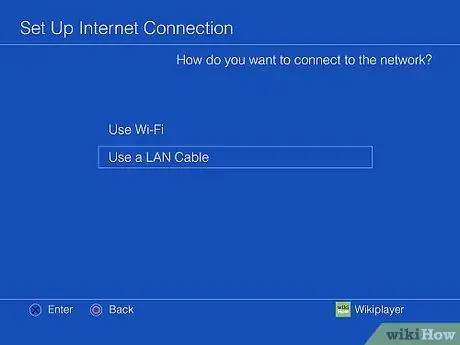
Adım 1. Kablolu (ethernet) bir bağlantı kullanın
Kablolu bağlantılar genellikle kablosuz bağlantılardan daha kararlı ve güvenilirdir. PlayStation Now hizmeti akış yapmıyorsa veya kablosuz bağlantı üzerinden düzgün bir şekilde erişiliyorsa, kablolu bağlantı kullanmayı deneyin.
Sony, PlayStation Now hizmetini kullanırken en iyi sonuçları elde etmek için ethernet kablosuyla kablolu bir bağlantı önerir
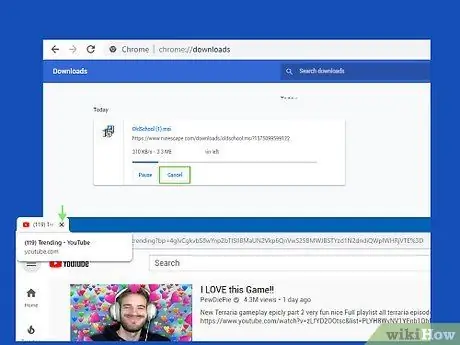
Adım 2. Büyük dosya indirmelerini ve etkin akış hizmetlerini geciktirin veya iptal edin
PlayStation Now hizmetine erişirken bağlantınız zayıfsa, çok fazla ağ bant genişliği (bant genişliği) kullanıyor olabilirsiniz. Kablosuz ağa bağlı diğer cihazlarda çalışan büyük dosya indirme veya akış hizmetleri (örn. Netflix veya YouTube) olmadığından emin olun. Diğer akıllı telefonlar veya bilgisayarlardaki büyük indirmeler ve etkin akış hizmetleri, PS4 konsolunuzdaki Playstation Now hizmetinin akış hızını etkileyebilir.






